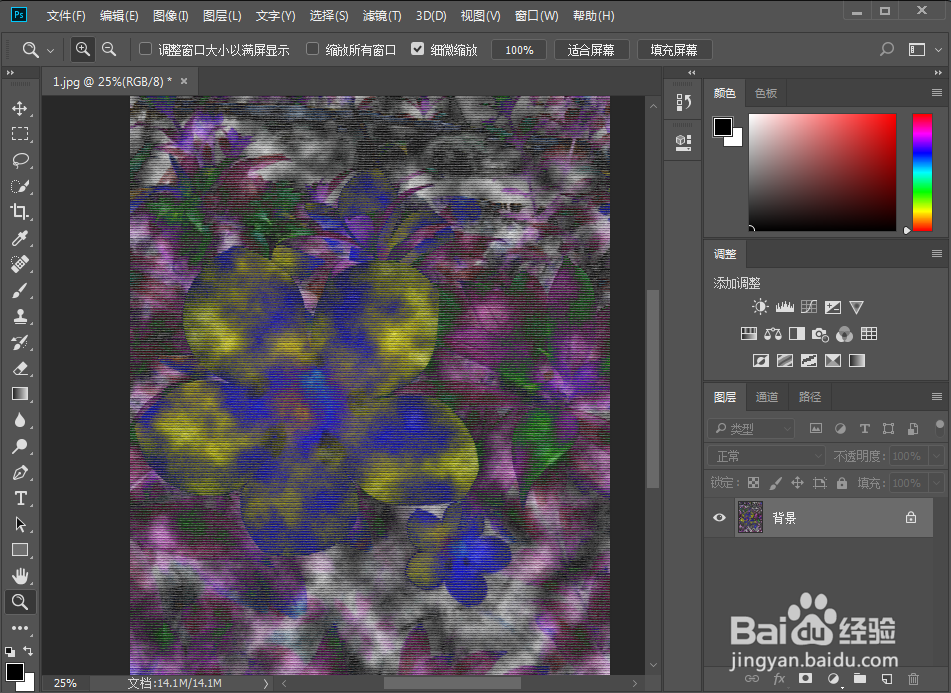1、打开ps 2019,进入它的主界面;

2、按ctrl+O,选择要处理的图片,按打开;

3、将图片添加到photoshop 2019中;

4、点击滤镜菜单下的滤镜库;

5、在纹理文件夹中点击纹理化,设置好参数,按确定;
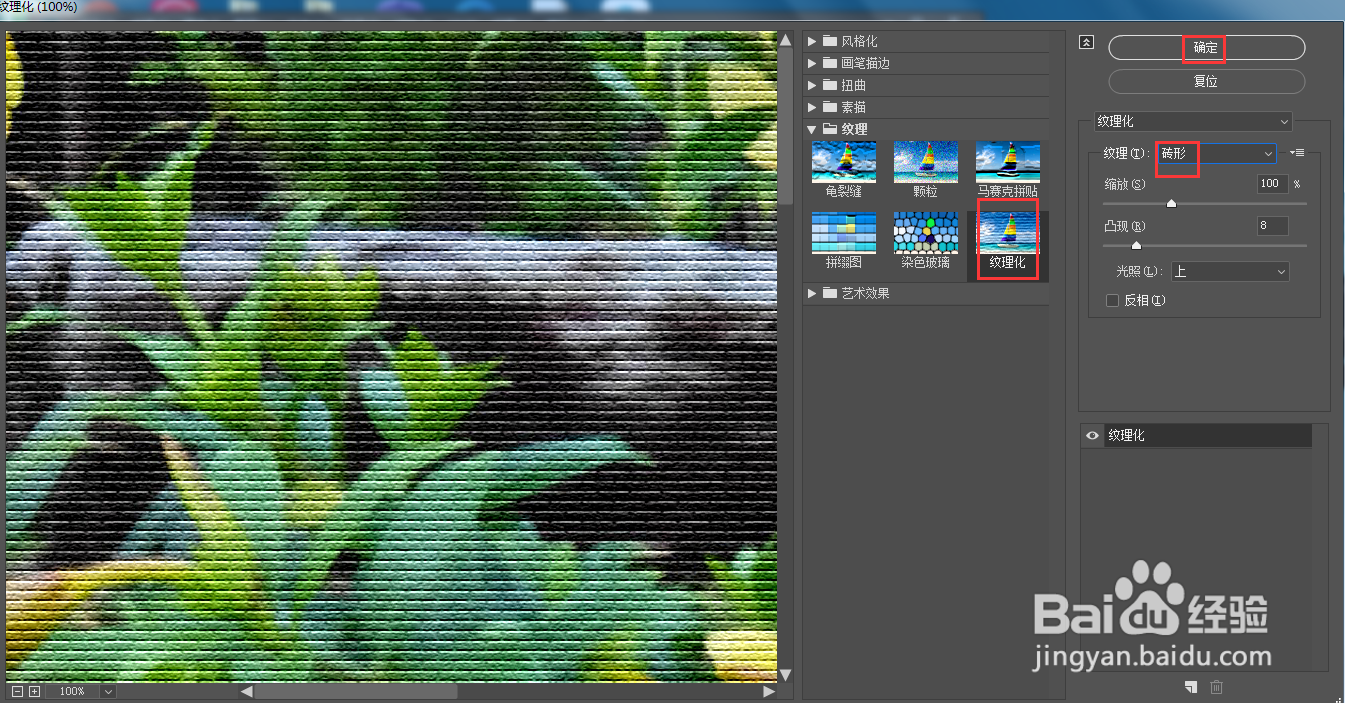
6、点击滤镜,在渲染下选择分层云彩;

7、我们就在给图片添加上了纹理化和分层云彩效果。
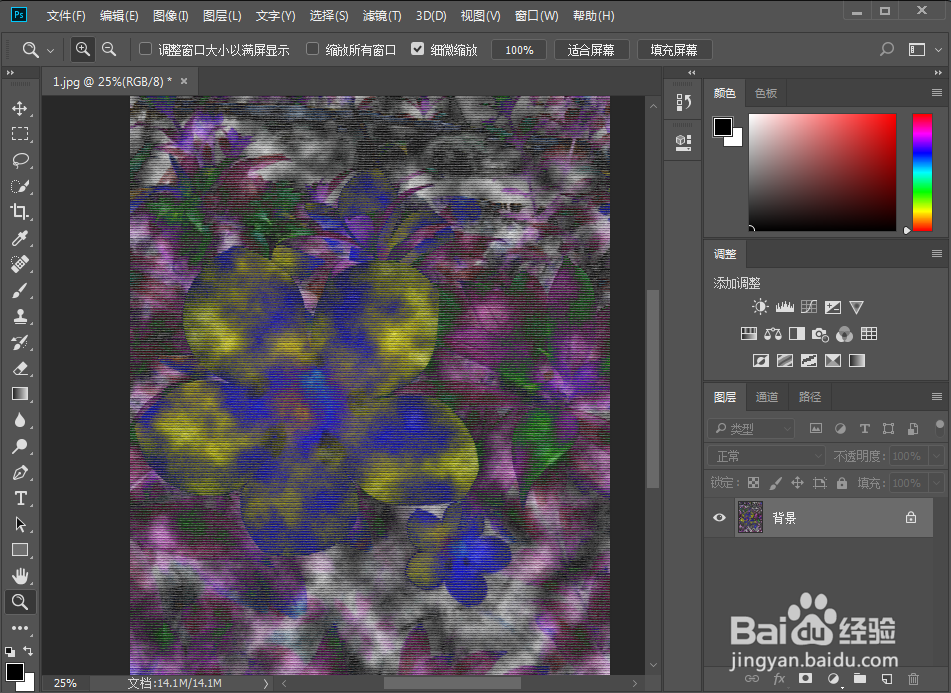
时间:2024-10-12 05:54:15
1、打开ps 2019,进入它的主界面;

2、按ctrl+O,选择要处理的图片,按打开;

3、将图片添加到photoshop 2019中;

4、点击滤镜菜单下的滤镜库;

5、在纹理文件夹中点击纹理化,设置好参数,按确定;
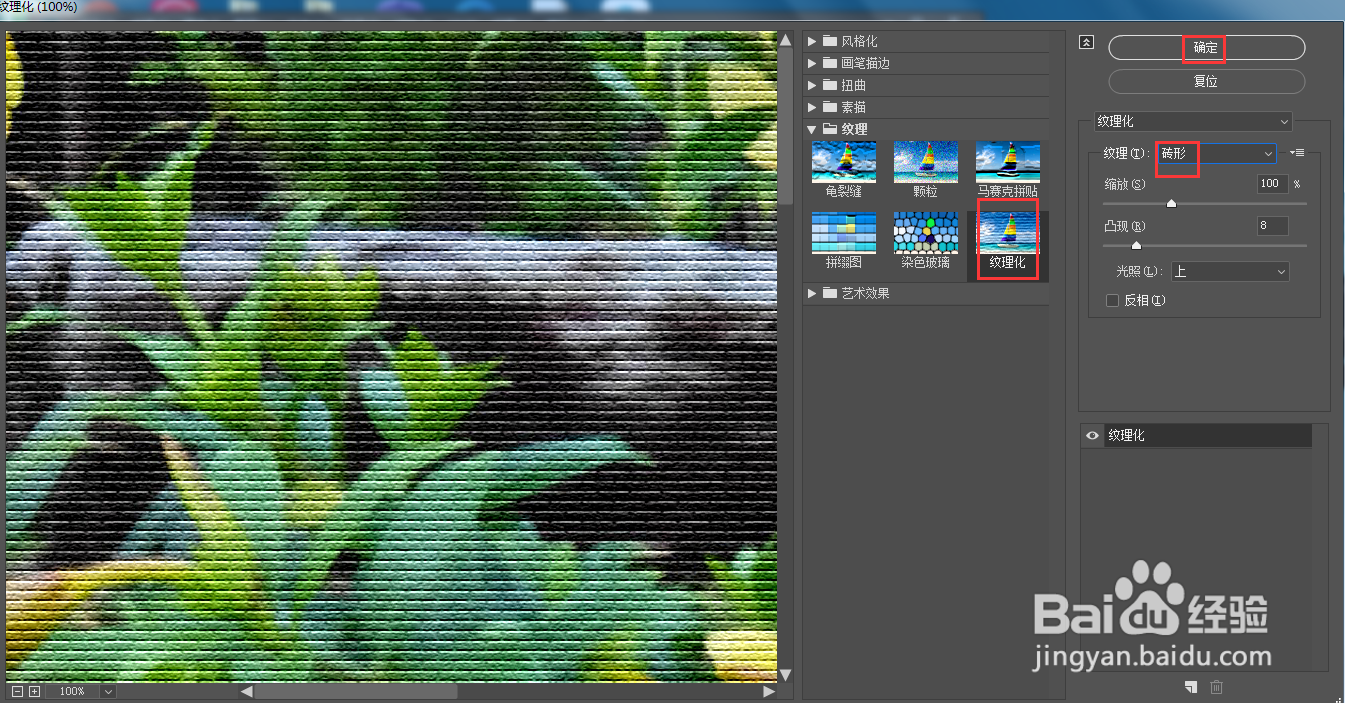
6、点击滤镜,在渲染下选择分层云彩;

7、我们就在给图片添加上了纹理化和分层云彩效果。